В меню MCM можно назначить дополнительную кнопку-модификатор (по умолчанию не назначена), тогда для вращения предметов нужно нажимать одновременно эту кнопку и кнопки перемещения (Num2, Num8, Num4, Num6). Это позволяет уменьшить число используемых кнопок.
Как выбрать предмет для перемещения? Самое простое — подойти к нему и навести прицел. Ещё можно выбрать его в консоли (открыть консоль и щёлкнуть на нём). Наконец, если ничего не сработало, мод попытается выбрать ближайший статический предмет.
Выглядит сложно? На самом деле всё просто, распечатайте картинку с назначением кнопок (лежит в архиве) и попробуйте подвигать всякое, всё станет гораздо понятней.
Возможные проблемы: при перемещении сложных объектов они могут застрять в неудачном положении так, что их нельзя будет потом снова двигать; так что желательно перед началом перемещения сохраниться.
III — Носимые контейнеры
Вы можете создать в кузнице специальные рюкзаки, они появляются в разделе брони в инвентаре и их можно надевать, как обычную одежду, но внешне на персонаже они отображаться не будут. Зачем они тогда нужны? Нажмите на этом рюкзаке правой кнопкой мыши и он откроется как контейнер. Т.е. переносной контейнер прямо у вас в инвентаре.
Skyrim Anniversary Edition — Как установить аналог меню предмета? мод QUI / AddItem Menu
В него можно, например, складывать вещи, которые в тащите на продажу или домой, чтоб не захламлять основной инвентарь. В подобные рюкзаки можно складывать даже квестовые предметы. Рюкзак можно бросить на землю, тогда при его активации (кнопка «E») он будет открываться как обычный контейнер; чтобы его подобрать, нужно нажать Shift+E.
Вес рюкзака корректно рассчитывается и отображается в инвентаре, т.е. это вес самого рюкзака плюс вес всех предметов в нём. Но вы можете настроить в меню MCM уменьшение веса предметов при складывании их в рюкзак. Можно задать уменьшение как в процентах, так и абсолютным числом. Например, задано 20% уменьшение веса, вы кладёте в рюкзак весом 5 ед. 100 слитков весом по 1 ед. каждый, тогда общий вес рюкзака будет 85 ед.
Можно превратить в подобный носимый контейнер предмет из другого мода, например, рюкзак или подсумок. Для этого надо в инвентаре нажать на предмете Shift+ЛКМ. Вообще можно превратить в носимый контейнер любой предмет одежды, все ограничивается только здравым смыслом. Обратите внимание, что при преобразовании предмета в носимый контейнер преобразуются все предметы этого типа, так что лучше использовать эту функцию на редких или уникальных предметах.
Если бросить рюкзак-контейнер в возобновляющейся локации, то после её обновления он исчезнет. Не бросайте рюкзаки в таких местах надолго. Если же он уже исчез, то ещё ничего не потеряно, воспользуйтесь Хранилищем (см. раздел V).
Возможные проблемы: если бросить рюкзак-контейнер на землю, он может появиться не под ногами, а где-то в в стороне. Так что если не видите рюкзака, не паникуйте, а осмотритесь, он где-то в радиусе 2-3 метров вокруг.
V — Дополнительные возможности
Можно переименовывать практически любой предмет, выбрав его и нажав Alt+NumLock. Выбрать предмет можно, подойдя к нему и наведя прицел, либо просто щёлкнуть на нём в консоли. К сожалению с кириллицей не работает, даже если вводятся нормальные буквы, то потом они превратятся в крякозябры.
Ещё более продвинутая функция: Хранилище и именованные хранилища (с маленькой буквы). Как это работает. Как указано выше, вы можете переименовывать разные предметы. Если вы переименуете контейнер, то он станет именованным хранилищем, в подобный контейнер теперь можно складывать даже квестовые предметы.
Если задать одинаковое имя для разных контейнеров одного типа, то они оба будут связаны с одним и тем же хранилищем. Зачем? Ну, например, на кухне удобно иметь доступ к алхимическим ингредиентам, тут и пригодится доступ к одному хранилищу из разных мест (вы, наверное, видели подобное в некоторых домах для игрока из модов). Работает только с контейнерами одного типа, т.е. нельзя связать с одним хранилищем обычный сундук и укрепленный, или сундук и бочку. Как уже указано выше, к сожалению, переименование с кириллицей нормально не работает.
Наконец, Хранилище — это особая локация, где можно получить доступ ко всем созданным с помощью Storage Helpers контейнерам. Переместиться туда можно из меню MCM, нажав соответствующий пункт меню. Будем считать, что это ещё один план Обливиона:-) Нужно оно в основном для случаев, когда вы потеряли какой-то контейнер — из-за того, что локация, где он находился, обновилась, или просто забыли, где он лежит. Также, поскольку в носимые и именованные контейнеры можно складывать и квестовые вещи, то Хранилище поможет, если вы забыли, куда этот самый квестовый предмет положили. Нажав NumLock, вы вернётесь назад в локацию, из которой переместились в Хранилище.
Возможные проблемы с совместимостью
Storage Helpers затрагивает эффект от камня Коня, так что условно несовместим с меняющими его модами. Условно, потому что ничего страшного не произойдёт, но носимые контейнеры могут иметь бесконечную ёмкость, т.е. не будет правильно рассчитываться вес их содержимого.
Отдельно о Jaxonz Positioner
Оба этих мода во много пересекаются, но как это ни странно, они вполне совместимы. Единственное, что можно считать несовместимостью — это раскладка кнопок по умолчанию: в Storage Helpers кнопка NumEnter — бросить предмет в режиме перемещения, в Jaxonz Positioner — войти в режим перемещения. Т.к. необходимость в этой кнопке в Storage Helpers возникает очень редко (мне вообще ни разу не понадобилась за всё время), то это вообще не проблема. В крайнем случае можно переназначить кнопки, благо оба мода это позволяют.
Чем лучше Jaxonz Positioner: он позволяет подобрать любой предмет или даже персонажа из игры и потом поставить, где хочется; можно копировать предметы; есть более продвинутая отмена действий.
Чем лучше Storage Helpers: очень полезные кнопки для упрощения работы с инвентарём; носимые контейнеры, в т.ч. преобразование в носимые контейнеры рюкзаков из других модов; возможность бросить рюкзак-контейнер на землю, а потом подобрать; создание контейнеров и мебели; полки, на которых можно размещать разные вещи; именованные и связанные контейнеры; возможность складывать квестовые предметы в контейнеры.
В любом случае можно поставить оба мода одновременно и пользоваться тем или другим по желанию.
По осн.ссылке v2.5 для Hearthfire — обновлен
По доп.ссылке v2.0 без Hearthfire — больше не поддерживается и не обновляется!
Отличия в том, что в версии для HF для мебели и контейнеров в меню кузницы появляются два новых раздела
Если вам понравился этот мод и вы зарегистрированы на «Нексусе», не поленитесь зайти на страницу мода и поставить благодарность, по-моему этот отличный мод незаслужено малоизвестен.
Вы можете:
-перемещать практически любой объект в игре, в том числе захватывать объекты, мебель, контейнеры и статические предметы, можете перемещать сложные объекты, такие как манекены, оружие, оружейные доски и витрины для оружия.
-собирать и перемещать статические предметы в свой инвентарь и забирать их домой.
-создавать дубликаты объектов и изменять их масштаб
-фиксировать объекты на месте, чтобы они не падали
-демонтировать ошибочно установленные объекты
-управлять объектами из DLC и из других модов
-устанавливать столы для застолья
-монтировать щиты или оружие на стенах (без кронштейна)
-обустраивать свою трофейную комнату
-двигать, передвигать мебель и предметы как вам вздумается
-всегда сможете взять домой редкие вещи из ваших приключений, которые вы обычно не можете забрать
Ключевые слова для захвата и перемещения: — взять, украсить, закрепить, разместить, зафиксировать, положить, копировать, масштабировать, изменить размер
Что такое «Позиционер» :- это внутри игровой инструмент для размещения, перемещения предметов без всяких глупых заклинаний и работает на всех предметах из Скайрима и из всех 3-х DLC (патч в архиве)
Как работает «Позиционер»:
— Выберите любой объект, предмет, просто схватите его (наведите прицел на объект и удерживайте клавишу E, до тех пор, пока прицел изменится, затем нажмите на клавиатуре клавишу «Enter»
— Теперь вы можете использовать клавиши со стрелками, чтобы переместить объект в нужное место. Используйте клавиши PgUp/PgDn, чтобы переместить его вверх и вниз.
— Клавиши со стрелками для вращения предмета по оси Y, X, Z
— Когда вы выбрали место для размещения объекта, то можете нажать на клавишу «.», оставьте объект на месте или вы можете нажать клавишу «Enter», чтобы зафиксировать объект на месте, так что он не будет никогда падать или сбит вами
— Все движения перемещения очень плавные, просто удерживайте клавиши нажатыми для непрерывного движения или нажимайте рывками для более мельчайших изменений смещения и установки.
— Хотите разместить щит на стене или сделать хороший стенд для масок драконьих жрецов, просто выберите нужную точку на стене и нажмите клавишу «+»
— Все подробности и назначение клавиш указаны в МСМ меню
Как копировать объект : открываем консоль ~ наводим на предмет который хотим копировать (сделать дубликат), выделяем мышкой объект (цифры появятся), закрываем консоль ~. ПОТОМ выделяем правым Enter (предмет засветиться) и работаем далее.
При дублировании живых объектов могут быть сюрпризы.Скажем, скопировал Белетора — но он будет типа ходячего манекена -торговать не будет.Можно как некоторые, штук 50 стражников Вайтрана наштамповать ему показалось что маловато стражников в городе. Другой — труп дракона припер в Солитьюд — хотел типа памятника сделать — а тот взял да ожил и давай пламенем всех поливать..Так что Вам предоставляется широкое поле для экспериментов.
МСМ настройки:
— После установки мода и входа в игру, зайдите в настройки МСМ меню и настройте все опции по вашим предпочтениям, а в частности назначьте горячие клавиши для пользования в игре, а также остальные настройки, здесь к каждой опции есть описание зачем и для чего и что делать, так что не запутаетесь
Важно.
— Что невозможно исправить, это то, что в моде имеются swf. файлы, они к сожалению не поддерживают кириллицу, чем это плохо, — то что в игре в уведомлениях вместо названия взятых или обрабатываемых предметов будут кубики вместо слов, но это только в уведомлениях и то это не важно, а в инвентаре взятый предмет будет на русском как обычно
Требования:
— Версия игры 1.9.32.0.8
— SKSE 1.07.01 и выше
— axonz Console Plugin 1.2 и выше
— SkyUI 4.1 и выше
Совместимость:
— Позиционер полностью совместим со всемии DLC и различными модами
— Любой порядок загрузки в лаунчере
— Назначение клавиш могут быть легко изменены, чтобы избежать конфликтов с другими модами
— Позиционер не добавляет скрипты для объектов, с которыми он манипулирует, поэтому
Позиционер можно аккуратно удалить в любое время. Объекты, которые были вами размещены, не вернутся на прежние места
Установка: (можно через NMM менеджер или вручную)
— Поместите папку Data из архива в папку с игрой (не Data внутрь Data, а поверх), подтвердите слияние папок и файлов и активируйте в лаунчере
Советы :
Если выбросить из инвентаря обычные, не скопированные предметы, сразу положить их на стол и закрепить, они разлетаются потом. Надо выбросить их из инвентаря, выйти из дома, зайти, разложить, закрепить — тогда будут лежать как приклеенные.
Обновлено до версии 2.9 12.01.2015
так как
так как автор скрипты изменил в игре
То при обновлении новый сэйв чистый надо сделать.Выйти, удалить полностью мод, в игре сохраниться еще раз в другой слот и потом обновить мод, а еще лучше сохранение почистить через «Чистка скриптов в сохранениях» после того как удалишь мод и сделаешь чистое сохранение
Ну а кто еще не ставил этот мод — просто ставим как обычно.
Те, у кого стоит, — не торопитесь обновлять.Если проблем нет-продолжайте пользоваться.ну а если глюки выскакивают,тогда обновляйтесь,однозначно!
Источник: 5skyrim.com
Как ставить предметы в Sims 4 как хочешь и еще несколько секретов

Симсы не теряют свою популярность уже третий десяток лет. И новые пользователи, которые только с ней знакомятся, не всегда знают все хитрости геймплея. Раскроем несколько фишек игры.
Размещение предметов не по сетке
Шаг 1 из 3
Главный код в режиме стройки — «bb.moveobjects on». С ним можно размещать предметы в любом месте.
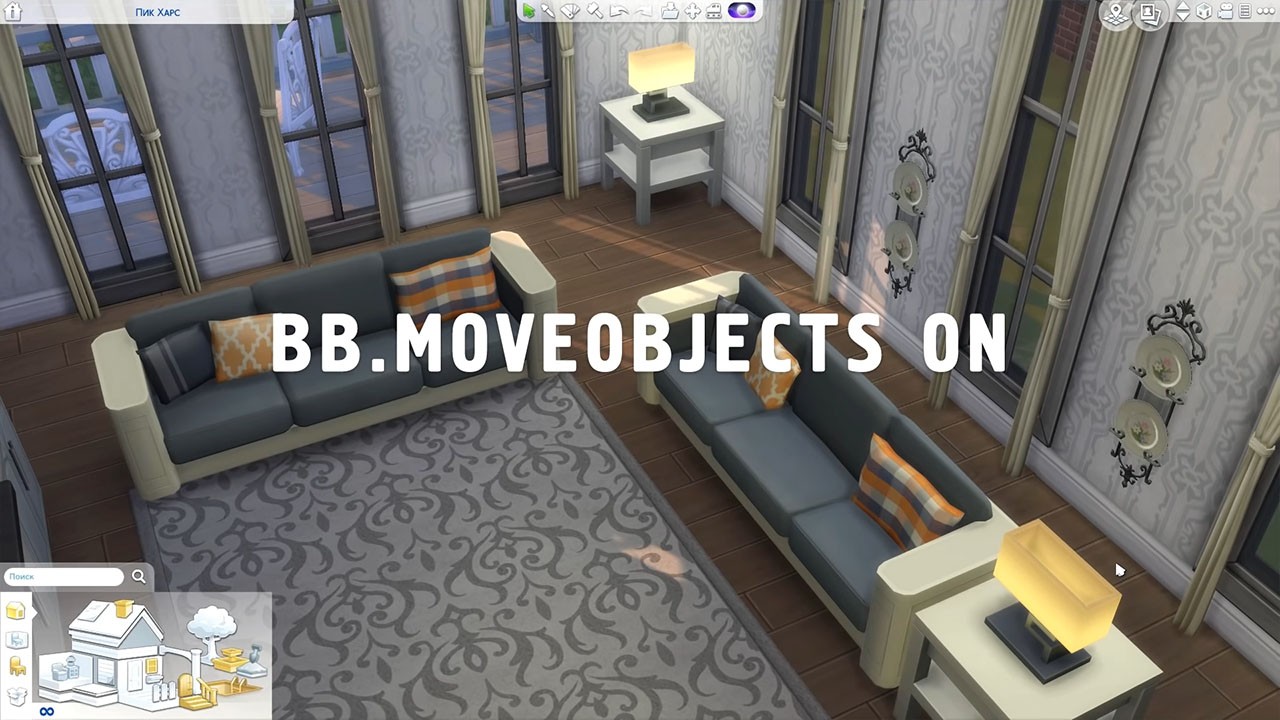
Шаг 2 из 3
Чтобы его активировать, нужно вызвать командную строку комбинацией клавиш CTRL+SHIFT+C и ввести код.
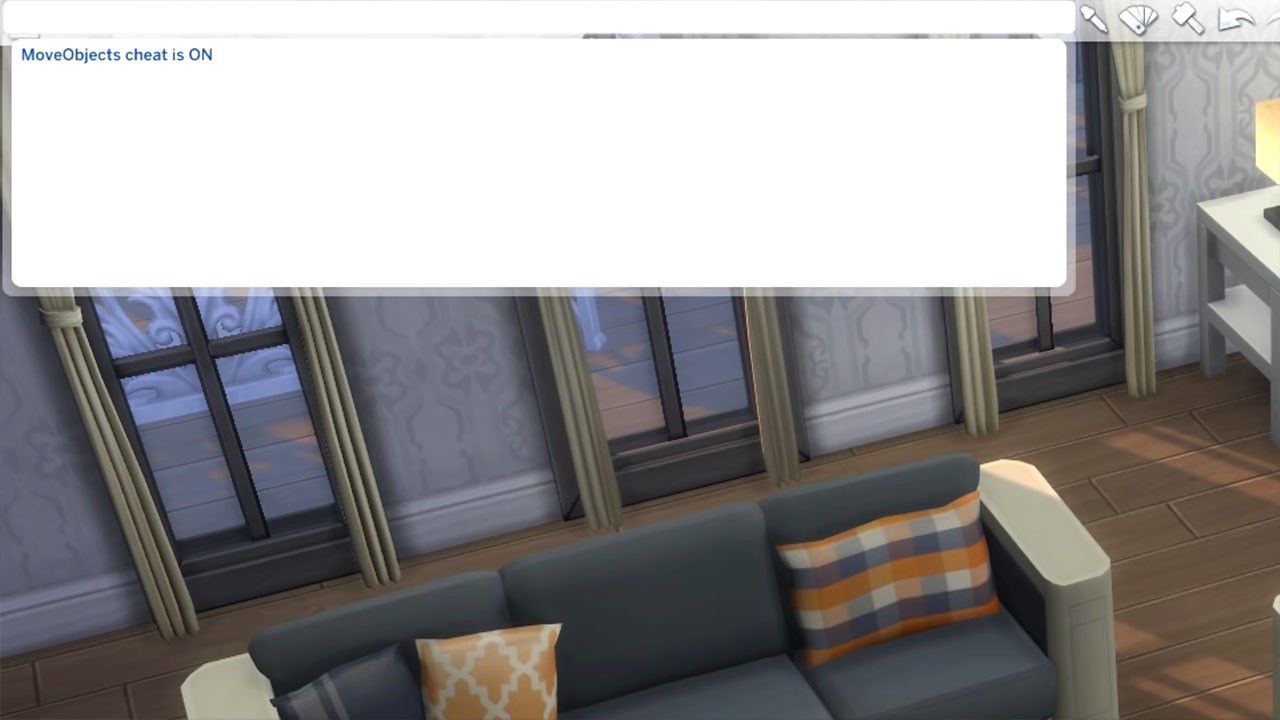
Шаг 3 из 3
После этого предметы можно двигать и совмещать.

Поворот предметов плавно
Шаг 1 из 2
Для достижения этого эффекта, в настройках игры нужно включить камеру SIMS3.
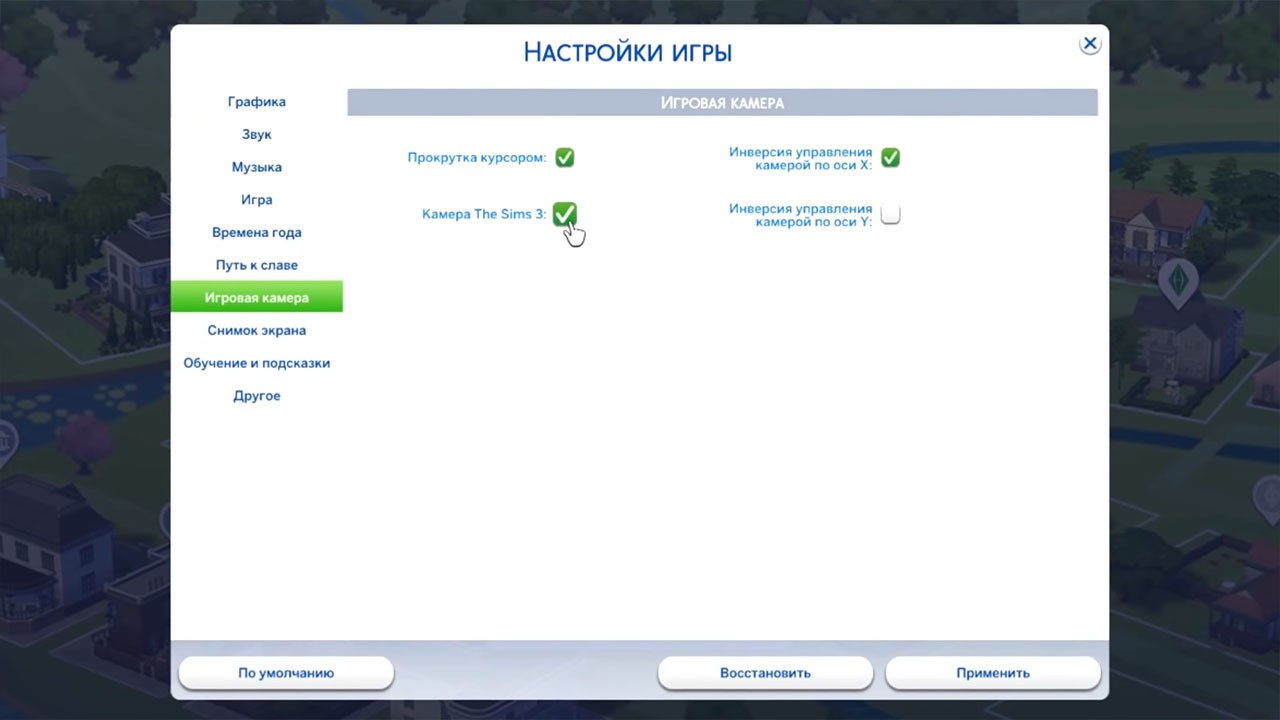
Шаг 2 из 2
После этого выбираем предмет и поворачиваем его, удерживая клавишу ALT.
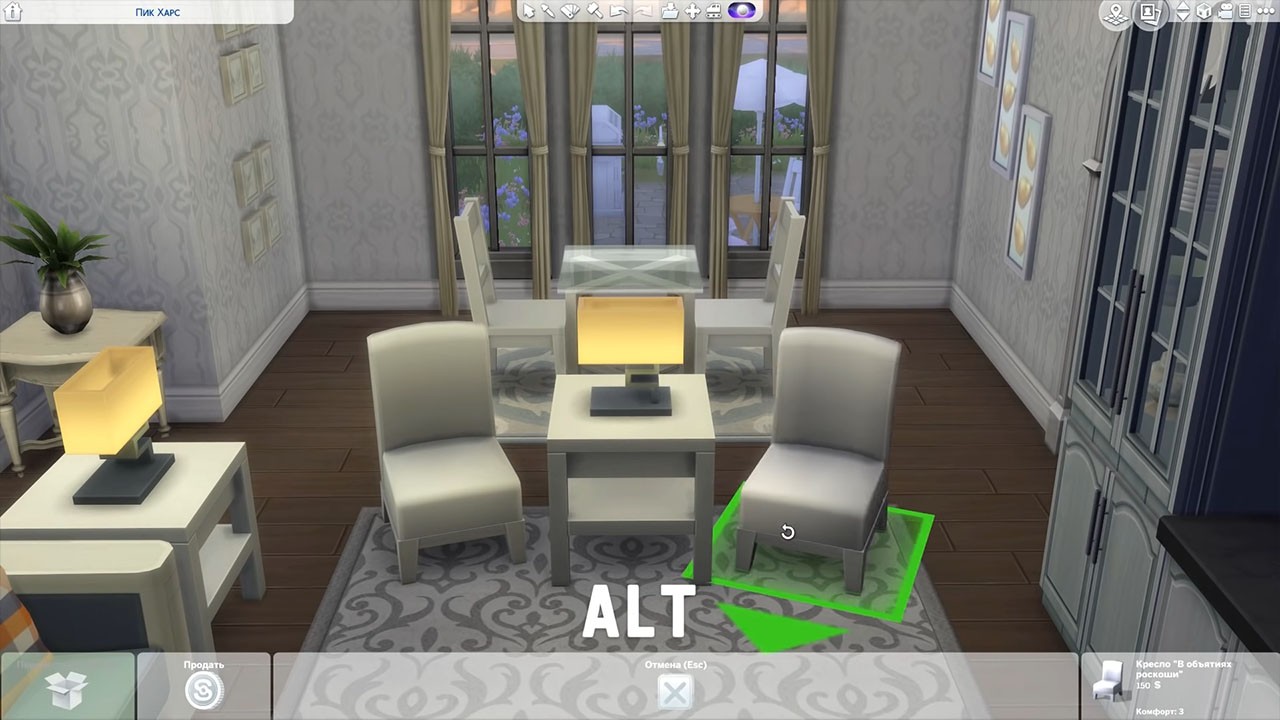
Расстановка вещей на столах и тумбах не по сетке
Шаг 1 из 4
Вводим код «bb.moveobjects on».

Шаг 2 из 4
Размещаем на тумбе желаемые предметы и отставляем её на 1-2 клетки в сторону.
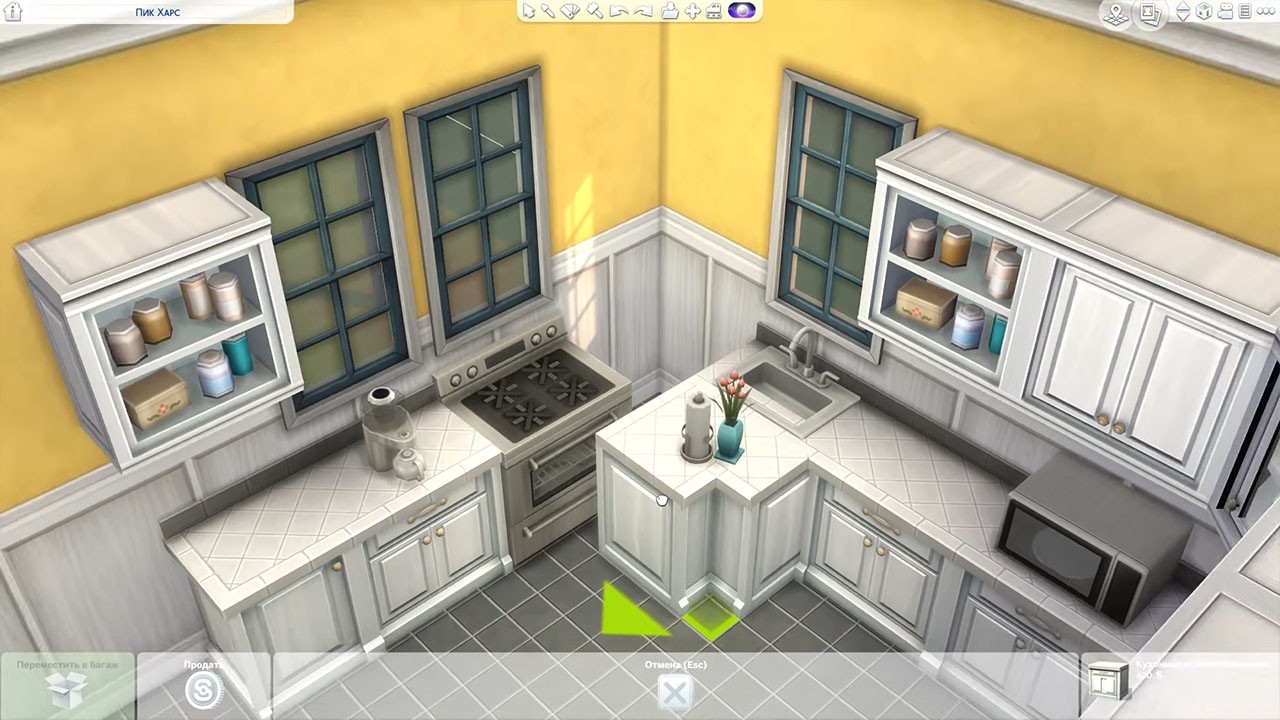
Шаг 3 из 4
Теперь, удерживая клавишу ALT, переставляем предметы на ожидаемое место.
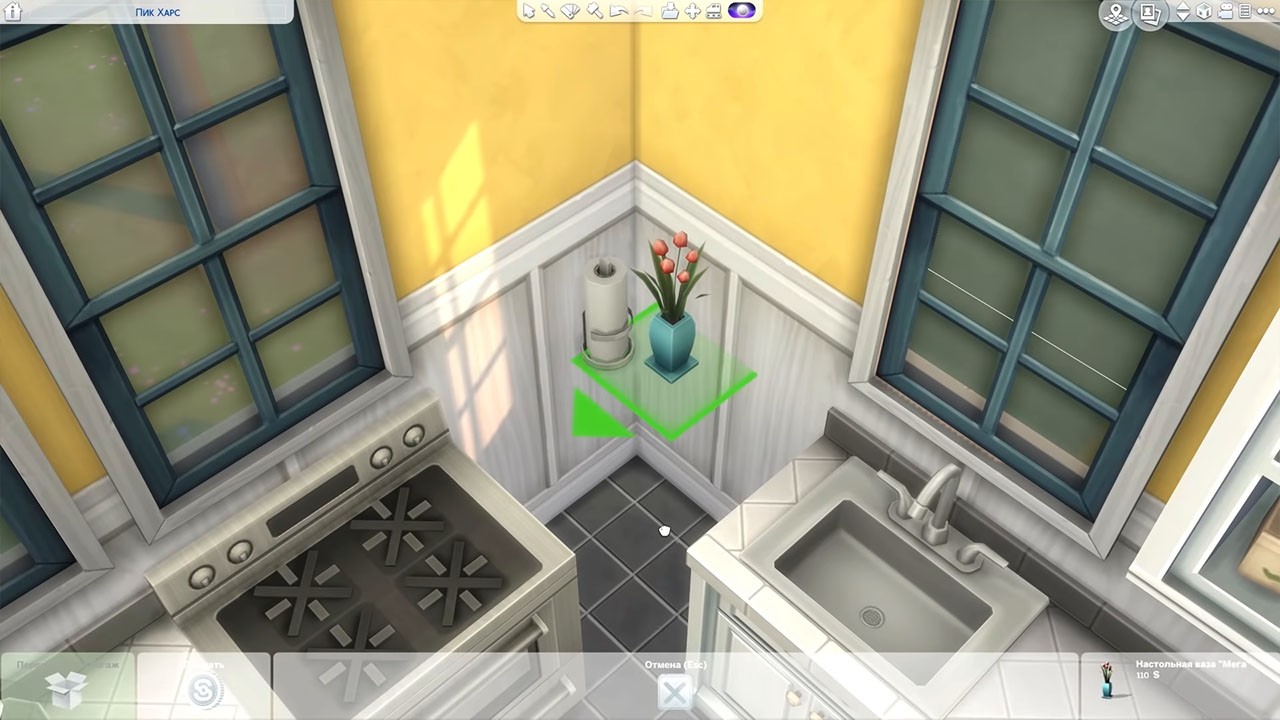
Шаг 4 из 4
Задвигаем тумбу на место.
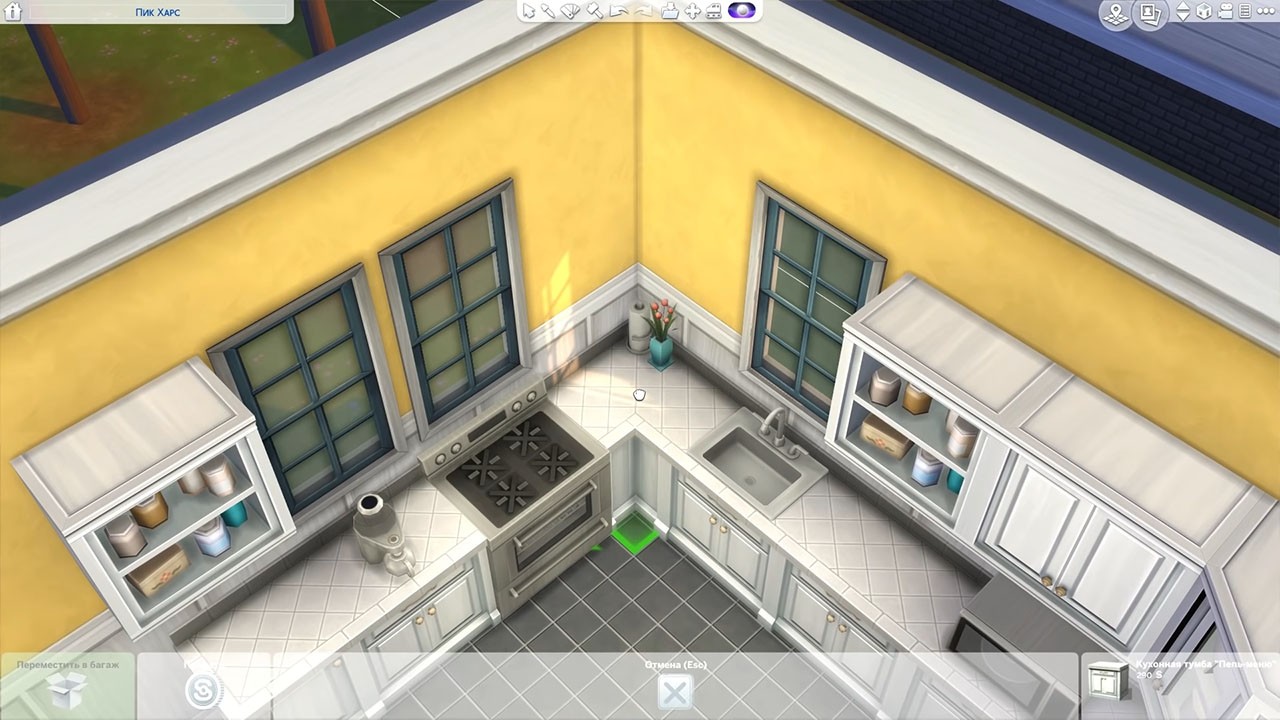
Передвижение предмета в вертикальной плоскости
Шаг 1 из 2
Не обойтись без любимого кода «bb.moveobjects on».
Чтобы поднять или опустить предмет, нужно его выбрать и использовать комбинацию клавиш SHIFT+9 или SHIFT+0 соответственно.

Шаг 2 из 2
Интересно, что зеркала так же можно перемещать вверх и вниз, но ниже первоначального уровня нельзя.

Изменение размера предметов
Шаг 1 из 1
Уменьшая или увеличивая предметы, можно легко разнообразить интерьер дома.
Для этого выбираем предмет, нажимаем комбинацию SHIFT+[ ] (на русской раскладке клавиатуры квадратные скобки находятся на кнопках «х» и «ъ»).
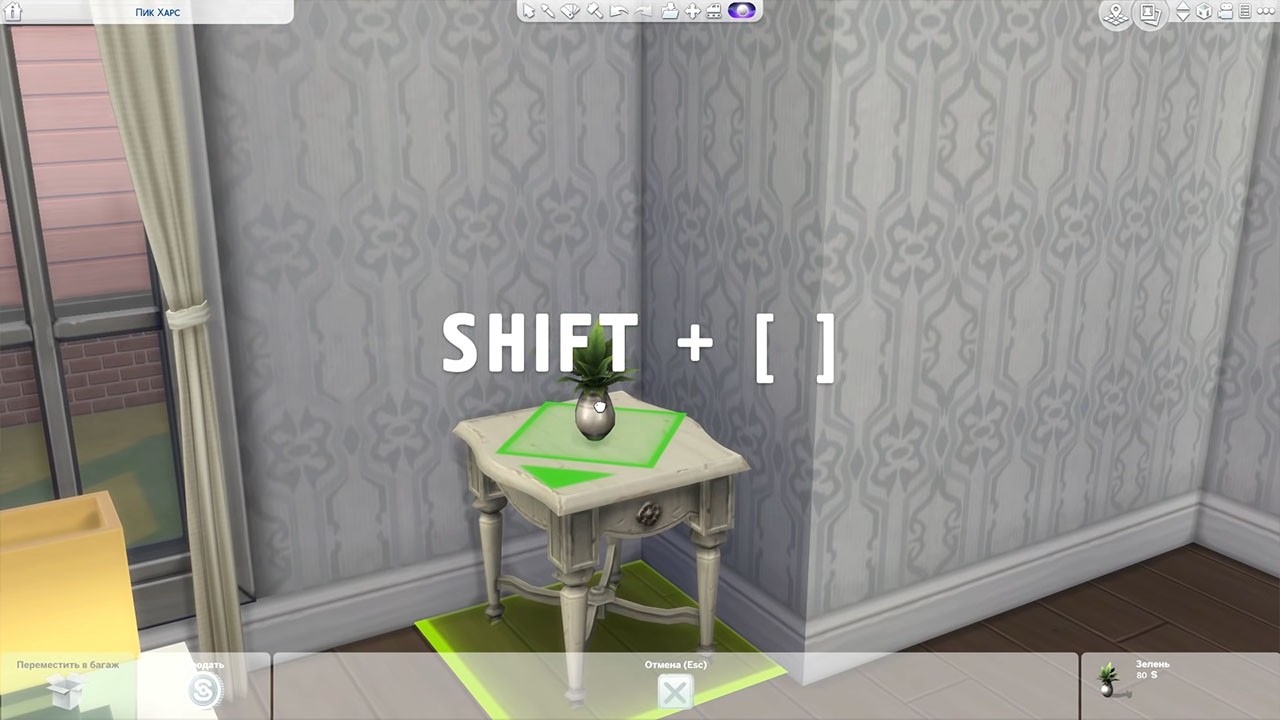
Изменение цвета
Шаг 1 из 1
Цвет предмета меняется клавишами + и – на цифровой клавиатуре. Предмет выбираем в режиме строительства и меняем цвет, с помощью клавиш, не покупая его.

Изменение направления покрытия пола
Шаг 1 из 1
За такие трансформации отвечают треугольные скобки (Б, Ю на русской клавиатуре).

Диагональный пол
Шаг 1 из 1
Чтобы выложить плитку на полу треугольником, нужно нажать CTRL+F.

Изменение напольного покрытия
Шаг 1 из 1
Чтобы покрасить пол, нужно выбрать покрытие и зажать кнопку SHIFT. Так пол станет одинаковым сразу во всей комнате.
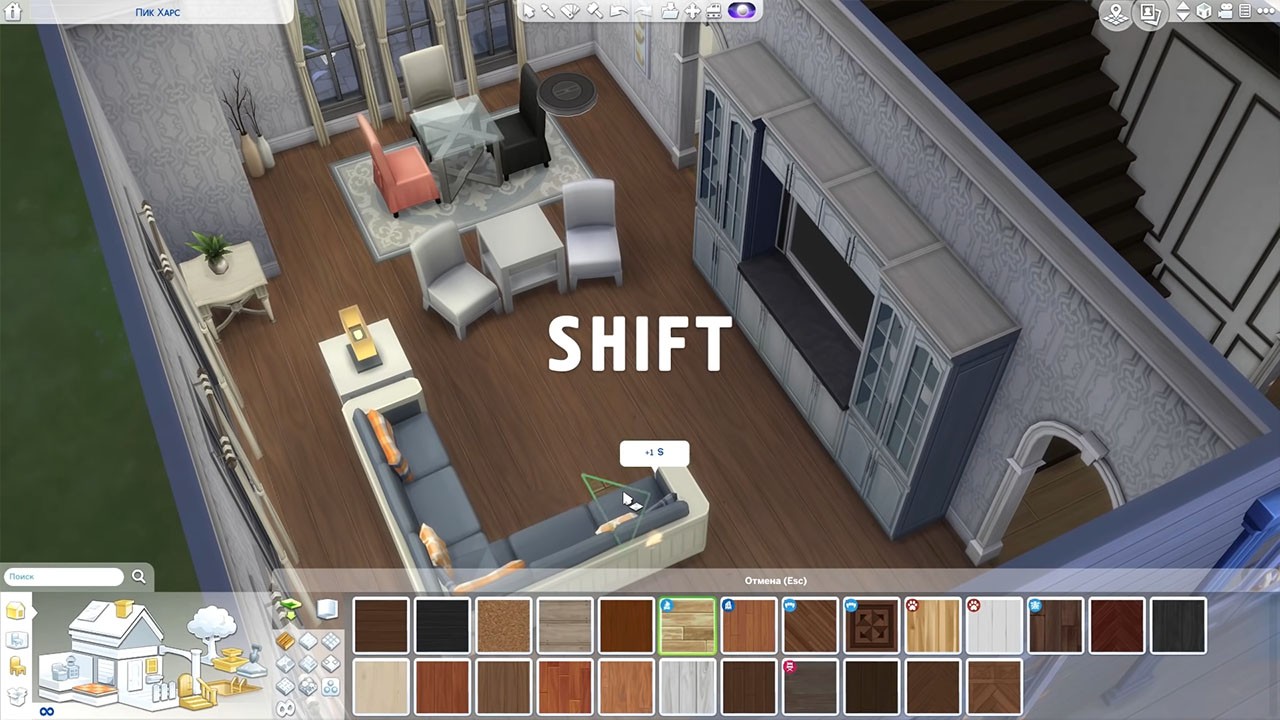
Оформление стен
Шаг 1 из 2
Чтобы покрасит одну стену в комнате, выбираем цвет и нажимаем ALT.
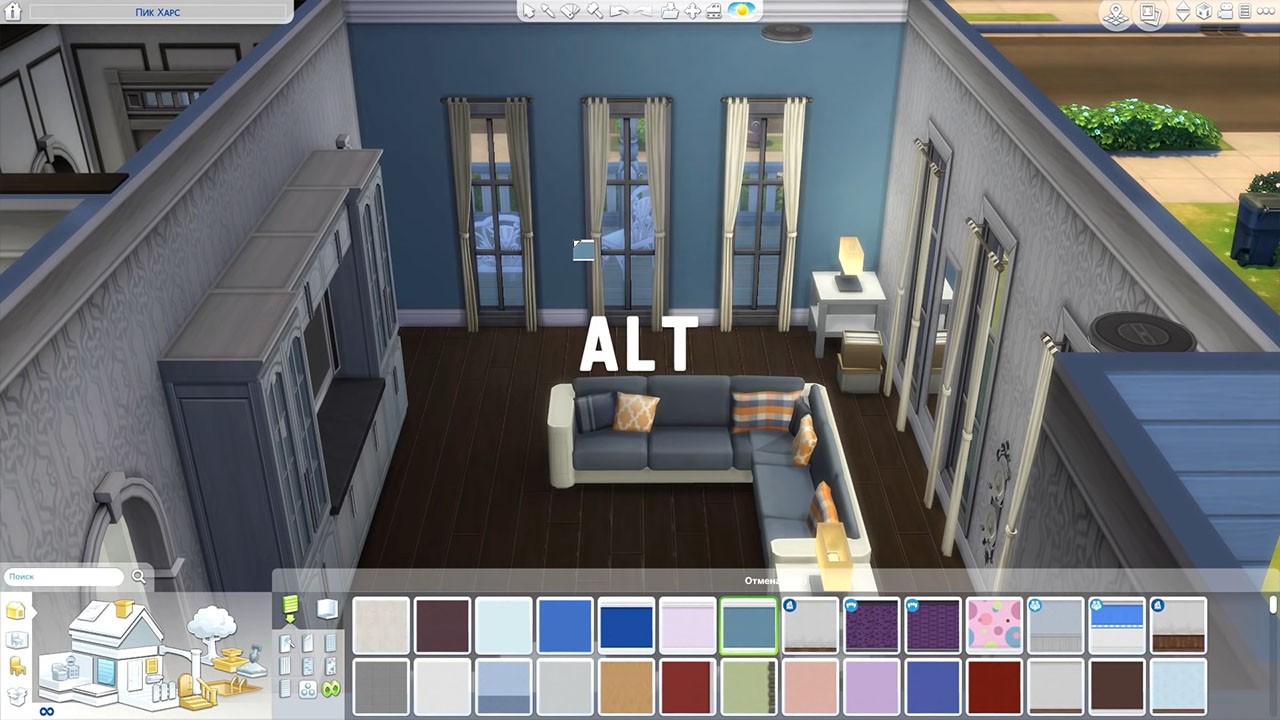
Шаг 2 из 2
Все стены окрасятся при удерживании клавиши SHIFT.
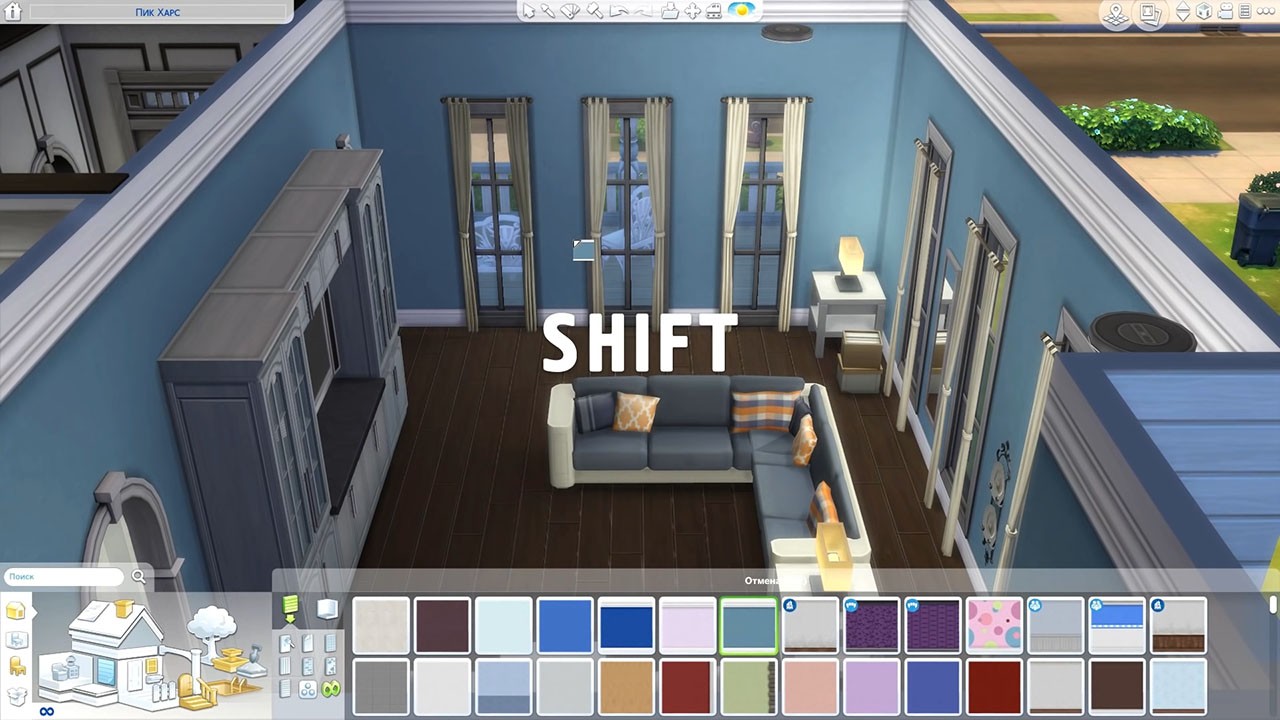
Быстрое удаление стен
Шаг 1 из 1
Ручной режим кувалды запросто можно заменить более быстрым способом – нажать кнопку CTRL в режиме стены и провести по нужному месту.
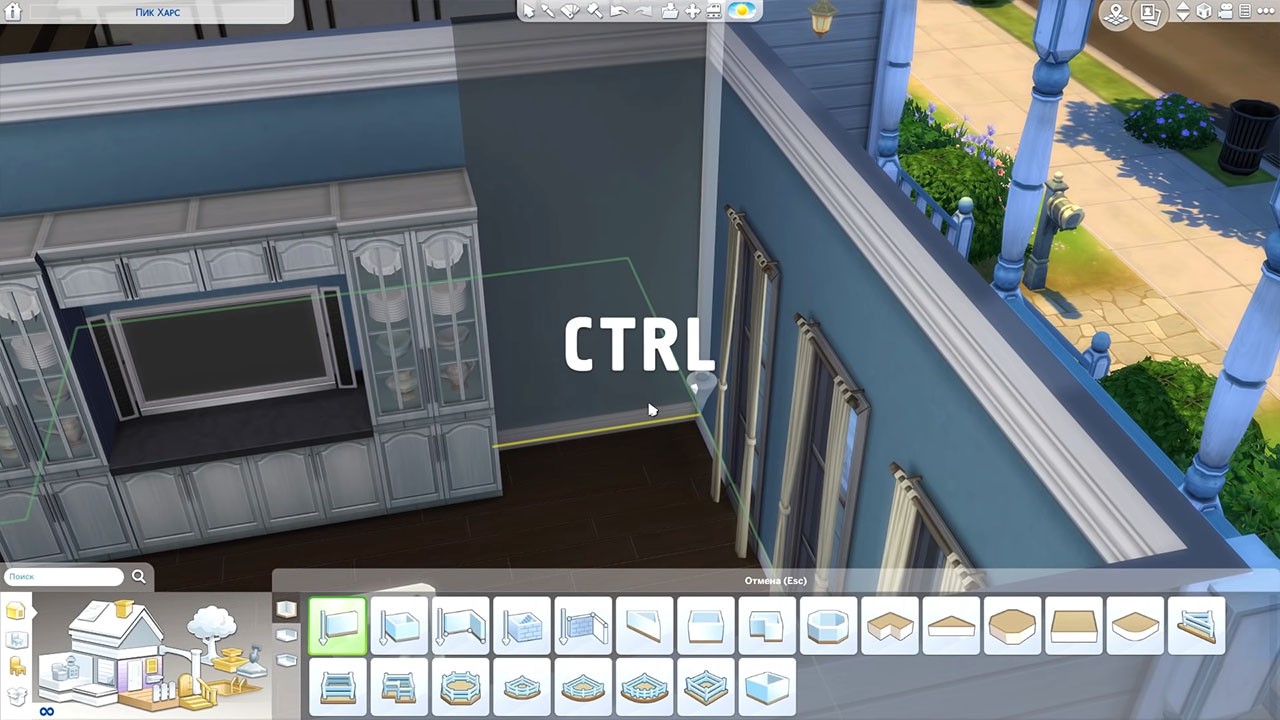
Визуальное разделение на зоны
Шаг 1 из 2
Чтобы разделить 2 типа напольного покрытия, можно использовать «Изгородь для витрин».

Шаг 2 из 2
Это поможет красиво зонировать пространство.
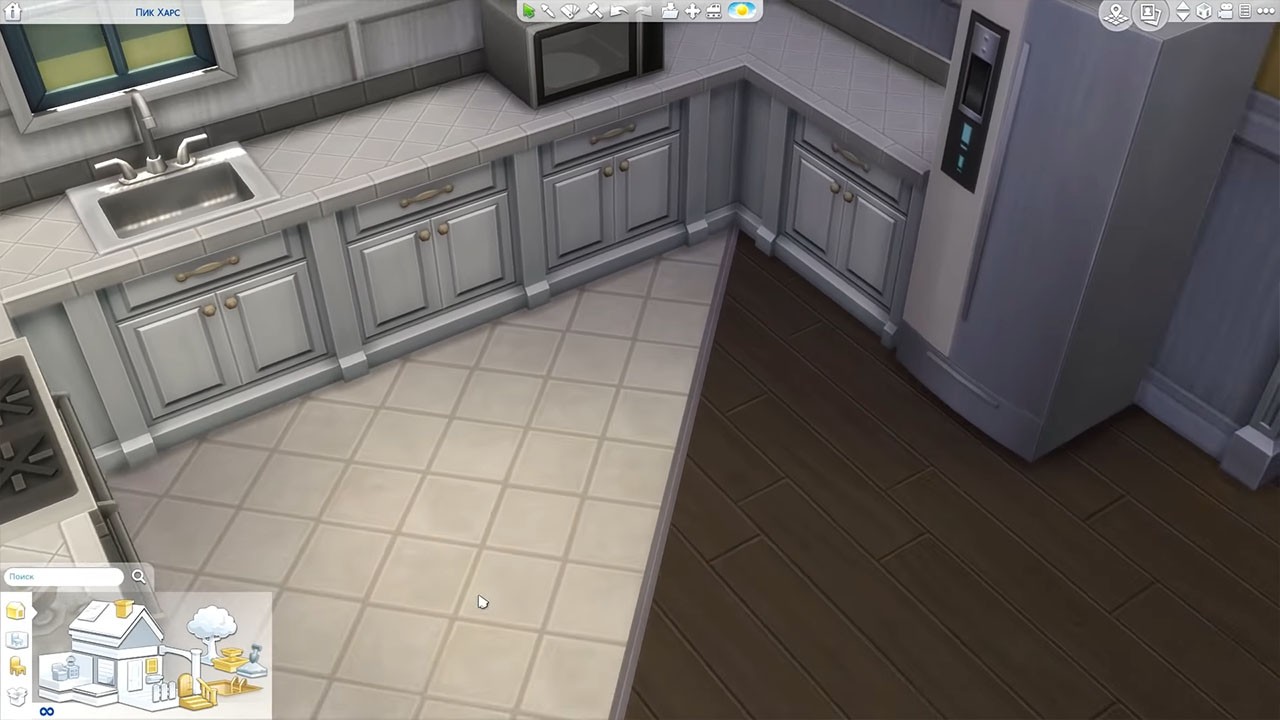
Бесконечные деньги
Шаг 1 из 6
Во многих летсплеях можно заметить, как ведётся активное строительство, но деньги при этом не расходуются, а вместо их количества стоит знак бесконечности.
Кроме того, все награды за достижения разблокированы без необходимости вводить код. Достичь этого не сложно.

Шаг 2 из 6
Заходим на карту города, выбираем дом.

Шаг 3 из 6

Шаг 4 из 6
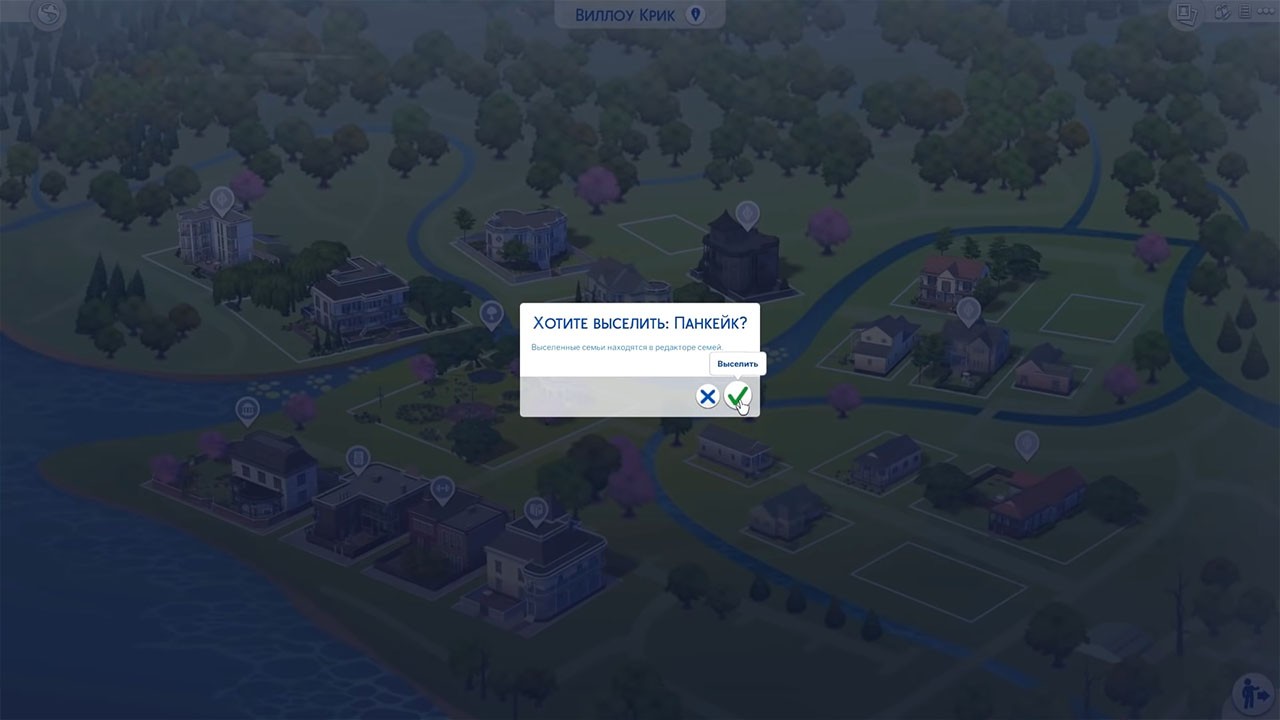
Шаг 5 из 6
Нажимаем значок изменения участка.
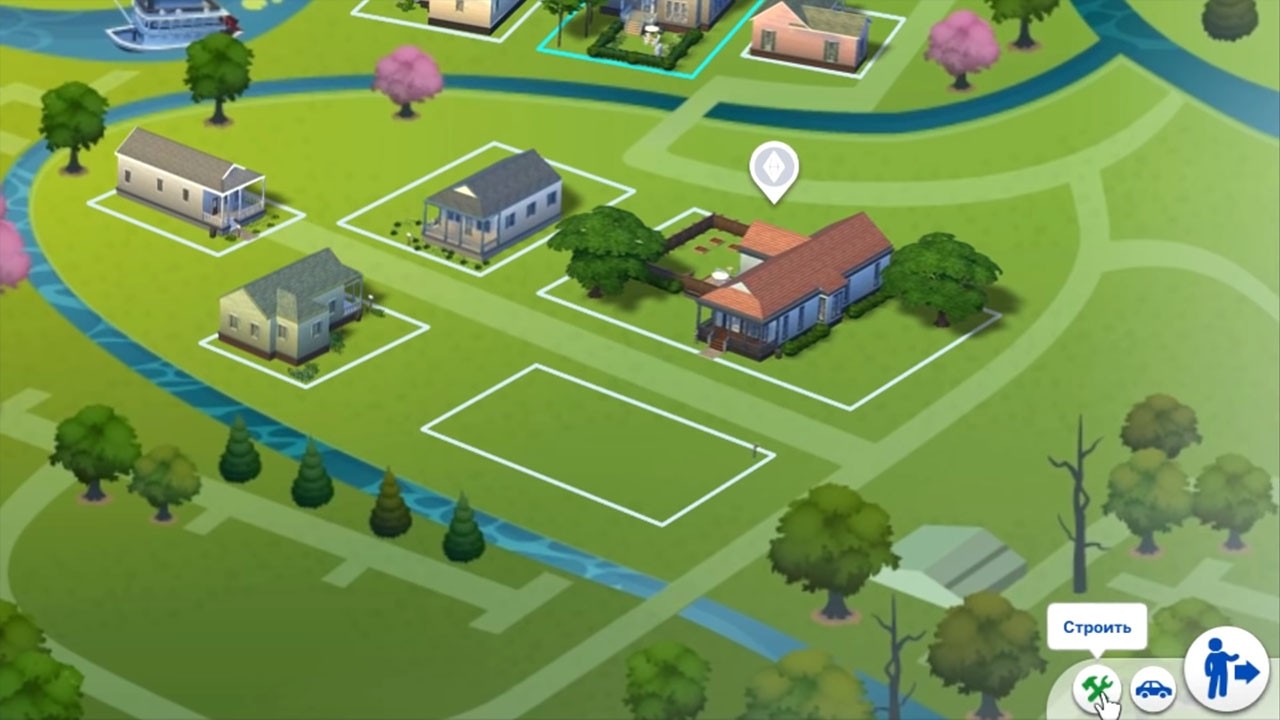
Шаг 6 из 6
Весь секрет в том, что строительство ведётся в пустом доме, без семьи, потому и бесплатно.
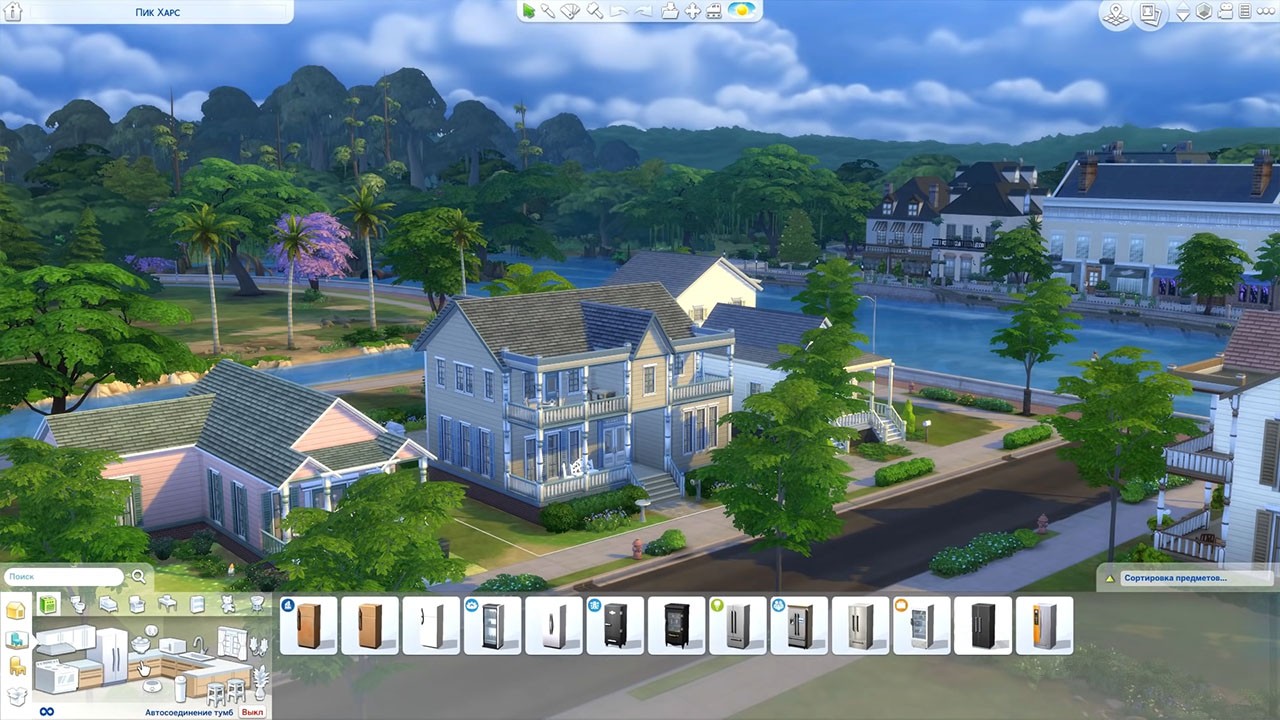
Изображение от первого лица
Шаг 1 из 1
SHIFT+TAB — эта комбинация клавиш в режиме жизни активирует камеру от первого лица. Переключаться между персонажами можно стрелками клавиатуры.
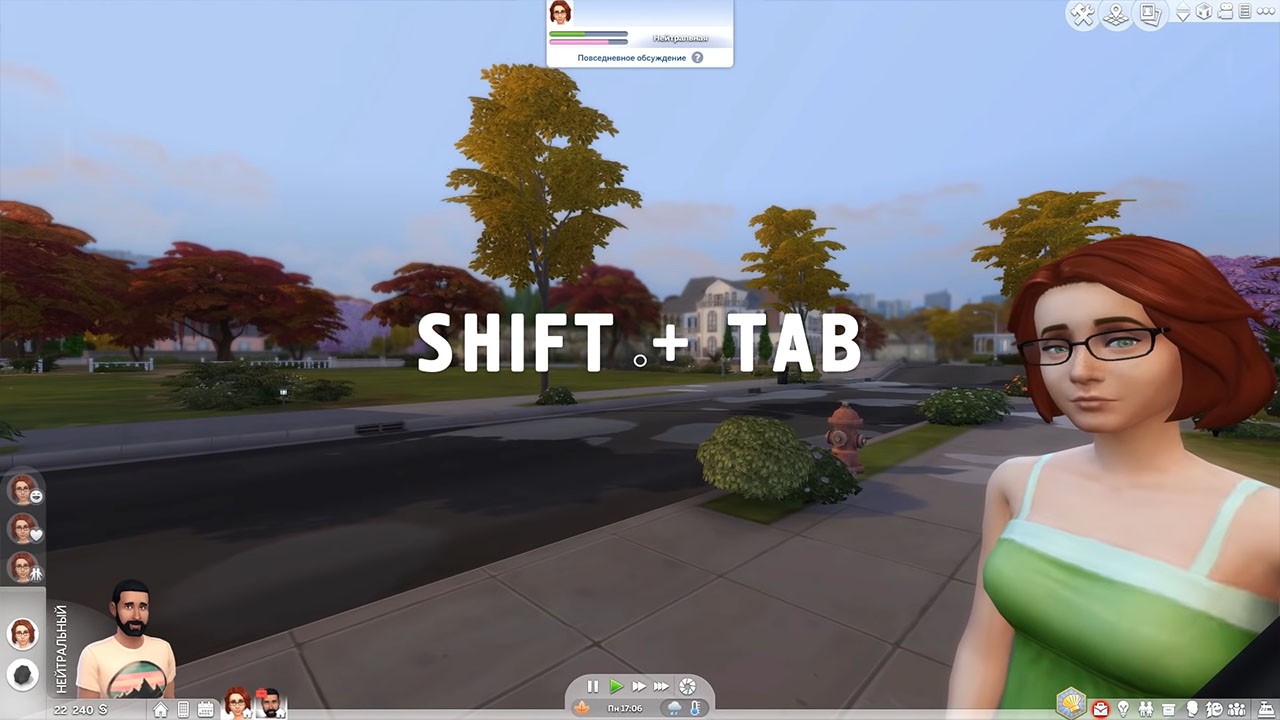
Взаимодействие в игре
Шаг 1 из 2
Кнопка SHIFT открывает возможности взаимодействия.
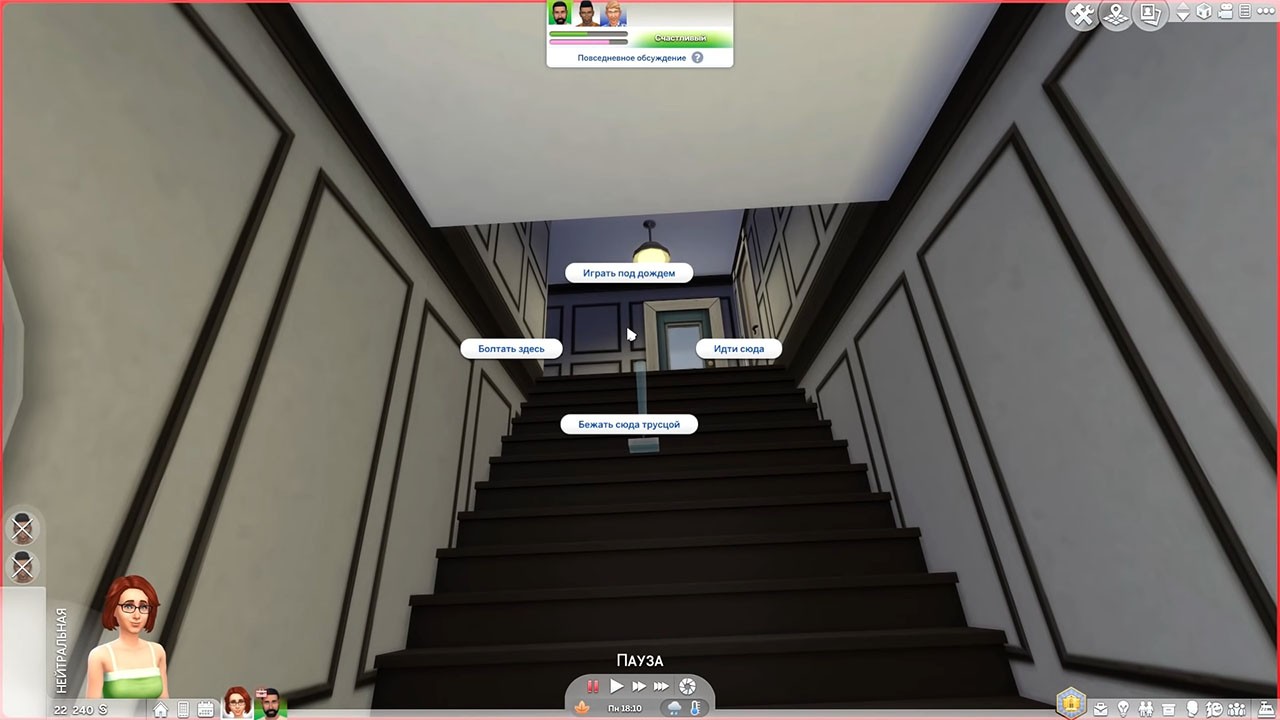
Шаг 2 из 2
Нажатие правой клавиши мыши на дверях даёт возможность выйти из комнаты, зайти и вообще перемещаться между комнатами этажами.
Источник: uprostim.com